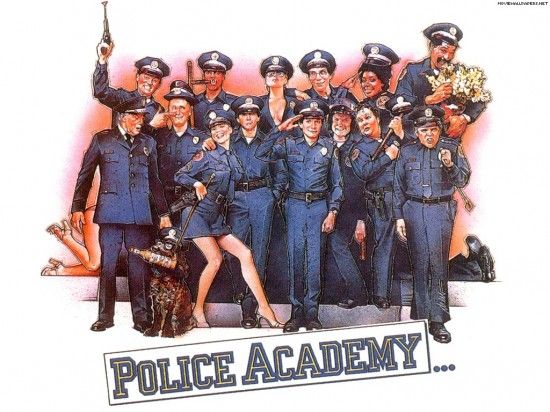Seit Jahren musste ich jedes Mal, wenn ich durch Netflix gescrollt habe, um etwas zu sehen, meinen Fernseher stumm schalten. Abgesehen von Qwikster (denken Sie daran Das ?) war eine der schlimmsten Entscheidungen des Unternehmens, eine Änderung an der Benutzeroberfläche vorzunehmen, bei der jedes Mal, wenn ein Kunde auf einem Titel landet, ein Video-Teaser dieses Titels mit Ton automatisch abgespielt wird. Es gab kein Umgehen, also wurde die Stummschalttaste mein Freund. Aber ab heute können wir vielleicht getrennte Wege gehen.
Nach einer langen Zeit, in der Netflix seinen Kunden dieses niedrige Leid zugefügt hat, hat es den Benutzern endlich ermöglicht, diesen lästigen Unsinn zu deaktivieren und diese Funktionalität insgesamt zu deaktivieren. Nicht nur das, du kannst ebenfalls Deaktivieren Sie die Funktion, mit der die nächste Episode einer Serie, die Sie gerade ansehen, automatisch wiedergegeben wird. Finden Sie unten heraus, wie Sie in einer besseren, ruhigeren und friedlicheren Welt leben können.
wann zieht sich Disney aus Netflix zurück?
Seit Jahren wollte ich von Netflix nur die Möglichkeit, Beschreibungen seiner Filme und Fernsehsendungen zu lesen, ohne eine Sekunde nach dem Bewegen des Mauszeigers über einen Titel durch das automatische Abspielen von Videos angegriffen zu werden. Ich möchte auch mehr 4K-Titel. Und eine robustere Filmbibliothek aus der Zeit vor 1980. Und kürzere Staffeln der Shows, die die „Füller“ -Episoden ausschneiden. OK, es stellt sich heraus, dass ich eine will Menge von Dingen von Netflix, aber zumindest habe ich heute einen Sieg errungen, weil das Unternehmen unsere Beschwerden gehört hat und endlich eine einfache Möglichkeit bietet, die automatische Wiedergabe zu deaktivieren.
Einige Leute finden diese Funktion hilfreich. Andere nicht so sehr.
Eltern können solche Blocker-Anhänger seinWir haben das Feedback laut und deutlich gehört. Mitglieder können jetzt steuern, ob sie auf Netflix Autoplay-Vorschauen sehen oder nicht. Hier ist wie: https://t.co/6V2TjEW6HD https://t.co/zbz4E8fVab
- Netflix US (@netflix) 6. Februar 2020
Sie müssen nicht auf diesen Link klicken: Ich speichere Ihnen den Schritt, indem ich die Schritte, die Sie ausführen müssen, nacheinander aufführe.

Wrack it Ralph bricht die Internet-Charaktere
So deaktivieren Sie die Netflix Autoplay-Funktionen
- Einloggen zu Netflix von einem Webbrowser.
- Wählen Profile verwalten aus dem Menü.
- Wählen Sie das Profil aus, das Sie aktualisieren möchten.
- Aktivieren oder deaktivieren Sie die Option zu Autoplay nächste Folge in einer Reihe auf allen Geräten .
- Aktivieren oder deaktivieren Sie die Option zu Autoplay-Vorschau beim Surfen auf allen Geräten.
Auf der Netflix-Website wird darauf hingewiesen, dass es möglicherweise zu Verzögerungen kommt, bevor die Einstellung wirksam wird. Sie können jedoch 'eine Aktualisierung erzwingen, indem Sie zu einem anderen Profil wechseln und dann zurückwechseln, um Ihr Profil mit der aktualisierten Einstellung neu zu laden'.
Was für eine Erleichterung. Es hat lange gedauert, aber sowohl die Stummschalttaste meiner Fernbedienung als auch mein geistiger Verstand danken Netflix zutiefst dafür, dass sie diese Option endlich verfügbar gemacht haben.